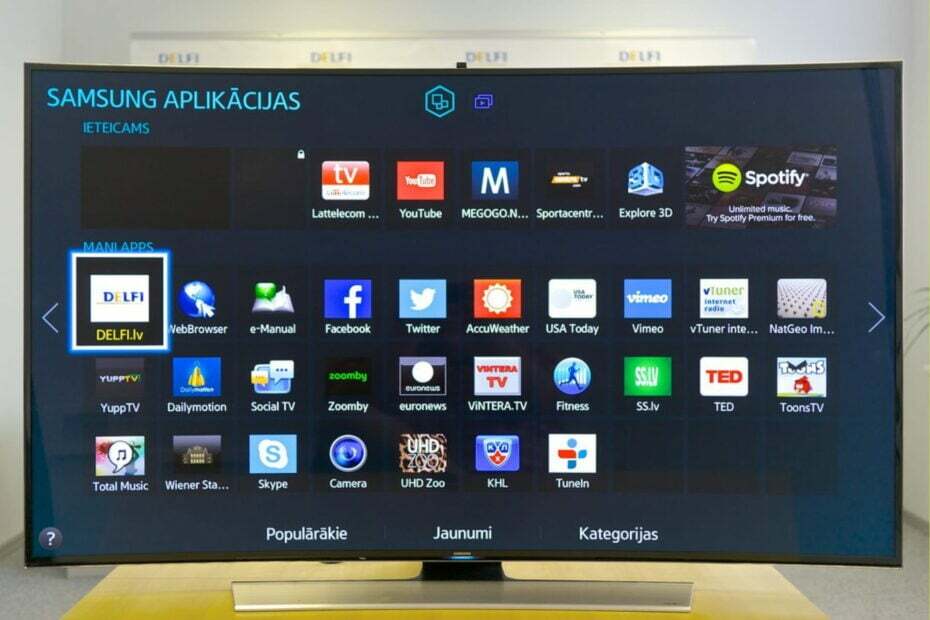- SSD устройствата са чудесни за съхранение на файлове, но дори SSD дисковете имат своя дял от проблеми.
- Мнозина съобщиха, че SSD на Samsung T5 не се разпознава на техния компютър или Mac, така че днес ще ви покажем как да го поправите.
- Искате ли да научите повече за Samsung и неговите устройства? Това Статия на Samsung е чудесно място да започнете.
- Имате допълнителни проблеми с периферните устройства? Можете да намерите още страхотни ръководства в нашия Център за периферни устройства.

Този софтуер ще поправи често срещаните компютърни грешки, ще ви предпази от загуба на файлове, злонамерен софтуер, отказ на хардуер и ще оптимизира вашия компютър за максимална производителност. Отстранете проблемите с компютъра и премахнете вирусите сега в 3 лесни стъпки:
- Изтеглете инструмента за възстановяване на компютъра Restoro който идва с патентованите технологии (патентът е наличен тук).
- Щракнете Започни сканиране за да намерите проблеми с Windows, които биха могли да причинят проблеми с компютъра.
- Щракнете Поправи всичко за отстраняване на проблеми, засягащи сигурността и производителността на вашия компютър
- Restoro е изтеглен от 0 читатели този месец.
Samsung е добре известен със своите устройства, а SSD дисковете на Samsung са едни от най-добрите на пазара. За съжаление много потребители съобщиха, че техният Samsung T5 SSD не се разпознава на техния компютър.
Това може да е голям проблем, особено ако току-що сте закупили нов SSD и в днешната статия ще ви покажем как да разрешите този проблем веднъж завинаги.
Какво мога да направя, ако SSD на Samsung T5 не е разпознат?
1. Използвайте Paragon Partition Manager

Ако вашето Samsung T5 SSD устройство не е разпознато, можете да го поправите, като го форматирате. Има няколко начина да направите това, но най-добрият метод би бил използването на софтуера Paragon Partition Manager.
Софтуерът ви позволява да извършвате различни опции за разделяне, така че можете да създавате, форматирате, премахвате дялове, конвертирайте файловата система, задайте буквите на устройството и изпълнете друго управление на диска операции.
Ако е необходимо, можете също да разделяте или обединявате дялове, да променяте размера на клъстера, да редактирате сектори, да преразпределяте свободно пространство, да конвертирате MBR в GPT и много други.
Софтуерът предлага и архивиране на данни, така че можете лесно да архивирате цялата си система, томове или файлове, има и поддръжка за инкрементални и диференциални архиви, което ви позволява да правите резервни копия бързо.
Като цяло Paragon Partition Manager е страхотен софтуер за управление на дискове и със способността си да управлява устройства и създаване на резервни копия, това е един от най-гъвкавите инструменти на пазара, така че не забравяйте да го изпробвате навън.
Други страхотни функции:
- Възможност за клониране на цели устройства и дискове
- Разширено управление на диска
- Функция за изтриване на диска
- Възстановяване на диска
- Автоматизация на архивиране

Paragon Partition Manager
Ако трябва да форматирате или управлявате вашия твърд диск или SSD, Paragon Partition Manager е най-добрият инструмент за работата.
Посети сайта
2. Присвояване на буква на устройство
- Уверете се, че вашият SSD е свързан към вашия компютър.
- Натиснете Windows Key + X и изберете Управление на дискове.

- Намерете устройството си, щракнете с десния бутон върху него и изберете Променете буквата и пътищата на устройството.

- Щракнете върху Промяна бутон.
- Сега изберете буквата, която искате да присвоите на устройството, и кликнете върху Добре.

След присвояване на буквата, устройството трябва да се появи на вашия компютър.
3. Използвайте DriverFix

Остарелите или повредени драйвери могат да причинят непознаване на Samsung T5 SSD на вашия компютър. Това може да е проблем, затова се препоръчва да актуализирате драйверите си и най-добрият начин да направите това е да използвате DriverFix.
Стартирайте сканиране на системата, за да откриете потенциални грешки

Изтеглете Restoro
Инструмент за ремонт на компютър

Щракнете Започни сканиране за намиране на проблеми с Windows.

Щракнете Поправи всичко за отстраняване на проблеми с патентованите технологии.
Стартирайте сканиране на компютър с инструмент за възстановяване на възстановяване, за да намерите грешки, причиняващи проблеми със сигурността и забавяния. След като сканирането приключи, процесът на поправяне ще замени повредените файлове с нови файлове и компоненти на Windows.
DriverFix автоматично ще сканира вашия компютър за остарели драйвери и ще генерира списък с устройства, които могат да бъдат актуализирани. Трябва само да изберете драйверите, които искате да актуализирате, а софтуерът ще свърши останалото.
Приложението ще изтегли най-новите драйвери от своята база данни с драйвери и ще ги инсталира автоматично на вашия компютър. След като драйверите са инсталирани, проблемът трябва да бъде разрешен.
Струва си да се спомене, че DriverFix е изключително лесен за използване и би трябвало да можете да актуализирате всичките си драйвери за броени минути.
DriverFix е чудесен софтуер за актуализиране на драйвери и ако имате проблеми с драйверите, това е най-простият и бърз начин да ги поправите.
Други страхотни функции:
- Невероятно бързо сканиране
- Онлайн база данни с над 18 милиона файлове с драйвери
- Изтегляне на мениджър за изтегляне на драйвери
- Архивиране на драйвери
- Актуализиране на графика

DriverFix
Ако имате проблеми с драйверите с периферните устройства, използвайте софтуера DriverFix, за да актуализирате автоматично всичките си драйвери.
Посети сайта
4. Уверете се, че устройството ви е включено преди зареждането

- Изключете компютъра си.
- Свържете Samsung T5 SSD към него.
- Сега стартирайте компютъра си.
Сега устройството трябва да бъде разпознато и работещо. Това е просто решение, но работи както на Mac, така и на Windows, така че не забравяйте да го изпробвате.
5. Понижете версията на вашия софтуер
- Премахнете текущия софтуер за SW на вашия Mac.
- Сега инсталирайте SW версия 1.6.2 на вашия компютър.
Като алтернатива можете да премахнете софтуера, като направите следното:
- Отидете на Приложения> Помощни програми и изберете Терминал.

- Изпълнете следните команди:
cd ~ / Library / Application \ Support / PortableSSD /osascript CleanupAll.scptСега опитайте да инсталирате по-стара версия на софтуера. Имайте предвид, че това решение работи само за Mac и Samsung може да е решил този проблем в най-новата версия на софтуера.
6. Уверете се, че устройството ви е форматирано правилно
- Уверете се, че вашето устройство е свързано към вашия компютър.
- Отворете Управление на дискове.
- Намерете SSD, щракнете с десния бутон и изберете Формат.
- Изберете подходящата файлова система, за компютри с Windows, препоръчително е да използвате NTFS и щракнете Добре.

След форматирането на устройството проверете дали проблемът все още е налице. Имайте предвид, че това решение ще изтрие всички файлове от вашето устройство, така че може да искате да ги архивирате по някакъв начин предварително.
Ако вашият Samsung T5 SSD не е разпознат, вероятно това е така, защото устройството ви не е било правилно форматирано или защото на него няма зададена буква.
Поправянето на този проблем е лесно и се надяваме, че нашите решения са ви помогнали да разрешите проблема веднъж завинаги.
 Все още имате проблеми?Поправете ги с този инструмент:
Все още имате проблеми?Поправете ги с този инструмент:
- Изтеглете този инструмент за ремонт на компютър оценени отлично на TrustPilot.com (изтеглянето започва на тази страница).
- Щракнете Започни сканиране за да намерите проблеми с Windows, които биха могли да причинят проблеми с компютъра.
- Щракнете Поправи всичко за отстраняване на проблеми с патентованите технологии (Ексклузивна отстъпка за нашите читатели).
Restoro е изтеглен от 0 читатели този месец.